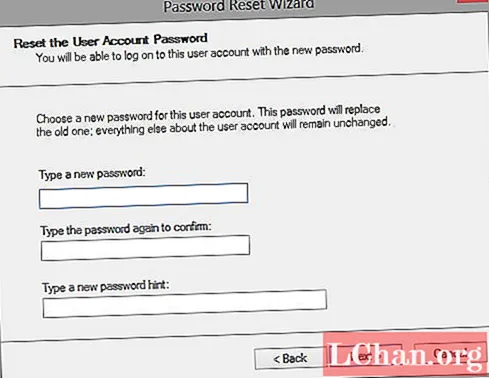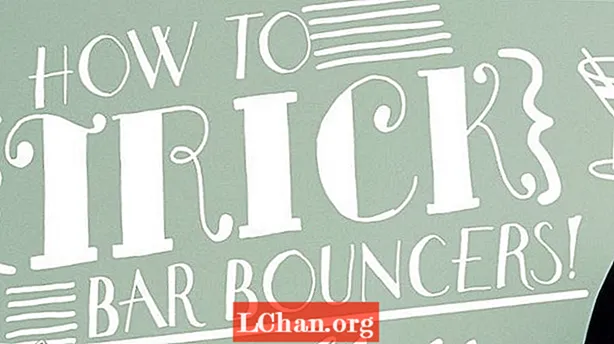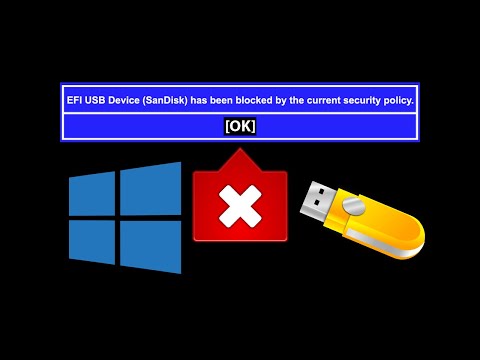
콘텐츠
Windows 암호 재설정 디스크라고도하는 Windows 암호 재설정 USB는 Windows 7 또는 Windows 10을 사용하더라도 잊어 버린 Windows 암호를 재설정하는 데 도움이 될 수 있습니다.이 게시물에서는 Windows 암호를 빠르게 재설정하기 위해 암호 재설정 디스크를 만드는 방법을 보여줍니다.
- 1 부. 액세스 가능한 컴퓨터에서 Windows 암호 재설정 디스크를 만드는 방법
- 2 부. 잠긴 컴퓨터에서 Windows 암호 재설정 디스크를 만드는 방법
1 부. 액세스 가능한 컴퓨터에서 Windows 암호 재설정 디스크를 만드는 방법
컴퓨터에 액세스 할 수 있으면 몇 분만에 하나를 만들 수 있습니다. 그 후 Windows 암호를 재설정 할 수 있습니다.
참고 : Windows 암호 재설정 디스크를 만들고 잠긴 컴퓨터의 암호를 재설정하는 아래 언급 된 가이드는 Windows 10/8/7 변형과 동일합니다.
1 단계. USB 드라이브를 Windows 컴퓨터에 연결하고 아이콘을 마우스 오른쪽 버튼으로 클릭 한 다음 "포맷"을 탭합니다.

2 단계. "시작"아이콘> "재설정"검색> 왼쪽 패널에서 "암호 재설정 디스크 만들기"옵션 선택> "입력"을 탭합니다.
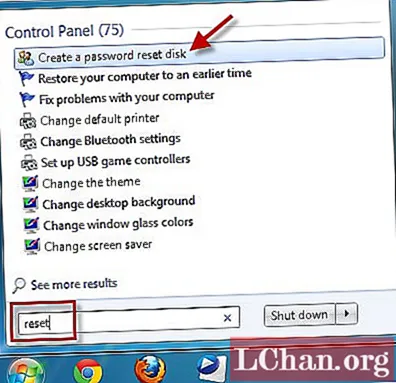
참고 : 또는 Windows 아이콘 + "R"을 클릭하고 "rundll32.exe keymgr.dll, PRShowSaveWizardExW"를 입력 한 다음 "Enter"버튼을 누를 수도 있습니다.
3 단계. "비밀번호 분실 마법사"를 따라 가서 "다음"을 탭합니다. 드롭 다운 메뉴에서 플래시 드라이브 이름을 선택합니다. 이 과정에서 이전 데이터가 삭제되므로 새 플래시 드라이브를 얻는 것이 좋습니다. 프로세스를 시작하려면 "다음"을 누르고 프로세스가 끝나면 다시 "다음"을 누릅니다.
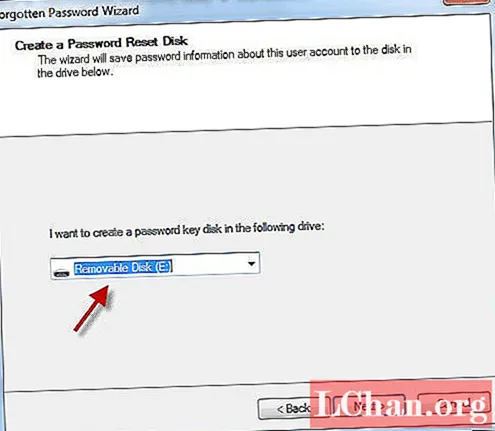
단계 4. 이제 Windows 암호 재설정 USB 드라이브를 사용할 준비가되었습니다.
단계 5. 다음으로 Windows 암호 재설정 USB를 잠긴 컴퓨터에 연결합니다. 이제 로그인 중에 잘못된 비밀번호를 입력하면 "비밀번호 재설정"옵션을 클릭하십시오.
6 단계. 그런 다음 드롭 다운 메뉴에서 Windows 암호 재설정 USB 드라이브를 선택하고 "다음"버튼을 누릅니다.
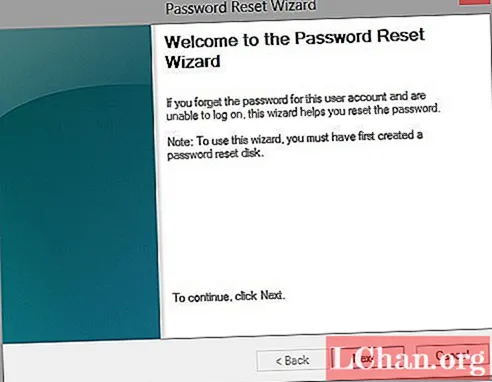
단계 7. 메시지가 나타나면 새 암호를 입력하고 확인합니다. 나중에 "다음"을 누르십시오. 이제이 암호를 입력하여 Windows 시스템에 로그인하십시오.
2 부. 잠긴 컴퓨터에서 Windows 암호 재설정 디스크를 만드는 방법
많은 사용자가 컴퓨터에 잠겨 있다고 생각하면이 상황에서 암호 재설정 디스크를 만드는 방법은 무엇입니까? 걱정하지 마세요. PassFab 4WinKey는이 문제를 해결하는 데 도움이 될 수 있습니다. 한 번의 클릭으로 Mac에서 디스크를 생성 할 수도 있습니다.
단계 1.이 Windows 암호 복구 도구를 컴퓨터에 다운로드하여 설치 한 다음 설치합니다. 소프트웨어를 시작하고 레코딩을 위해 빈 USB 플래시 드라이브를 컴퓨터에 연결합니다.

2 단계. 플래시 드라이브를 선택한 후 "굽기"를 누르고 "확인"버튼을 클릭하기 전에 잠시 기다리십시오. 불에 타면 꺼내십시오.

3 단계. 이제 재설정 부분이 나옵니다. USB 플래시 드라이브를 암호로 보호 / 분실 / 잠긴 암호 PC에 다시 연결하고 재부팅하십시오. "F12"( "부팅 메뉴")를 클릭하고 목록에서 USB 디스크를 선택한 다음 "Enter"를 누릅니다.

4 단계. Windows 암호 재설정 USB가 부팅되고 다음 인터페이스가 화면에 표시됩니다. 암호 재설정을 시작하려면 먼저 기본 사용자 계정의 암호를 재설정 할 원하는 Windows 버전을 선택해야합니다. 그런 다음 화면 중간 하단에서 "비밀번호 재설정"옵션을 선택하고 "다음"을 누르십시오.

단계 5. 이제 사용 가능한 사용자 계정 목록에서 원하는 계정을 선택해야합니다. 그러면 소프트웨어가 자동으로 임의의 암호를 생성하고 선택한 계정 사용자 이름과 함께 소프트웨어 창의 중간 하단 섹션에 표시합니다. 무작위로 생성 된 암호는 다음에 PC에 로그인하는 데 사용할 것이므로 기록해 두어야합니다. 또는 원하는 암호를 입력하려면 제공된 필드에 입력 한 다음 "다음"을 누르십시오.

6 단계. 마지막으로 오른쪽 하단의 "재부팅"버튼을 눌러 PC를 다시 시작합니다. 이제 새로 설정된 비밀번호로 원하는 사용자 계정에 성공적으로 로그인 할 수 있습니다.
결론
이 기사에서 우리는 USB를 통해 잊어 버린 Windows 암호를 재설정하는 것이 PassFab 4WinKey를 사용하여 더 잘 관리되는 것을 관찰했습니다. 이 프로세스는 초보 사용자도 많은 기술 전문 지식 없이도 컴퓨터에 성공적으로 로그인을 시도하고 로그인하기가 매우 쉽고 간단합니다. 하지만 기존의 방법으로도 비밀번호를 재설정 할 수 있지만 시간이 오래 걸리고 처리하기에는 너무 많은 기술이 필요합니다. PassFab 4WinKey의 가장 좋은 점은 여러 계정 암호를 재설정 (관리자 암호 재설정 포함), 관리자 계정 제거 또는 새 계정 생성을위한 올인원 솔루션이라는 것입니다. 또한 다른 계정을 쉽고 효율적으로 관리 할 수 있습니다.